图解Skyline相关软件的安装和使用
Skyline是一款优秀的三维GIS领域内的软件,相比于GoogleEarth,它的应用场景更侧重于行业内应用。目前Skyline的整个软件体包含了以下几种:(1) TerraBuilder:主要用来生成地形数据(2)TerraExplorer:主要用来浏览生成好的场景数据(3)TerraGate:主要用来发布生成好的场景数据(包括地形和模型数据)本篇经验将和大家介绍一下Skyline这些软件的配置安装,希望对大家的工作和学习有所帮助!
软件安装
1、TerraBuilder和TerraExplorer的安装比较简单,直接双击setup.exe,一直下一步即可。TerraGate的安装过程中可能会出现下面的问题,如下图所示:

2、这是因为TerraGate是用来发布服务的,需要使用Windows的IIS服务,所以我们需要安装前首先开启Windows的IIS服务,开启方式也比较简单,在控制面板中选择安装卸载程序,如下图所示:

3、在选择和打开Windows服务中,勾选如下的选项,如下图所示:

4、点击确定之后即可,等待IIS服务安装完成,之后再安装TerraGate软件。
配置安装许可
1、软件安装完成之后需要配置许可文件,可以在开始菜单中打开许可配置管理器,打开之后选择lic文件就可以了,如下图所示:
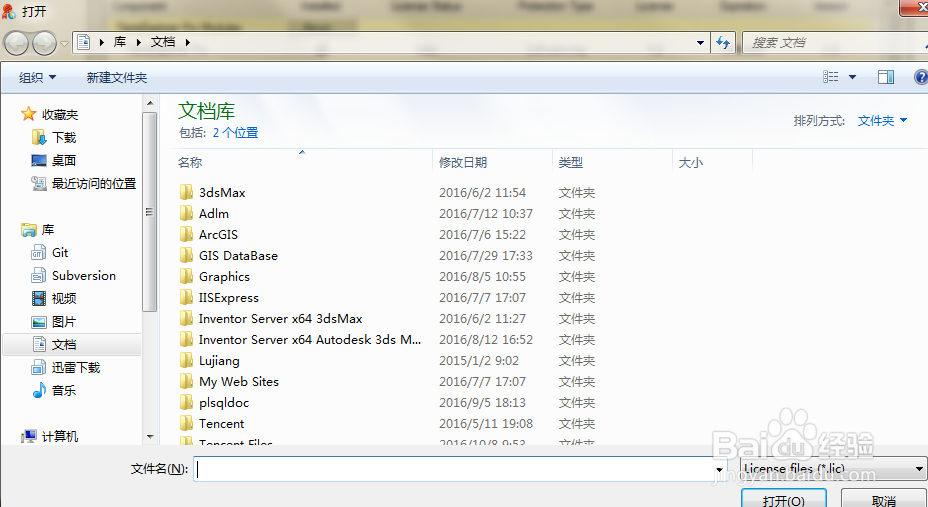
软件的使用和配置
1、TerraBuilder启动TerraBuilder软件,首先需要新建一个工程,如下图所示:
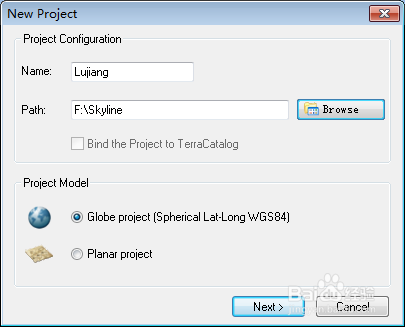
2、添加名称和保存的路径,可以选择 WGS84椭球坐标系统,也可以选择平面投影坐标系统(默认是WGS84椭球),之后下一步,添加我们的地形影像和高程,如下图所示:
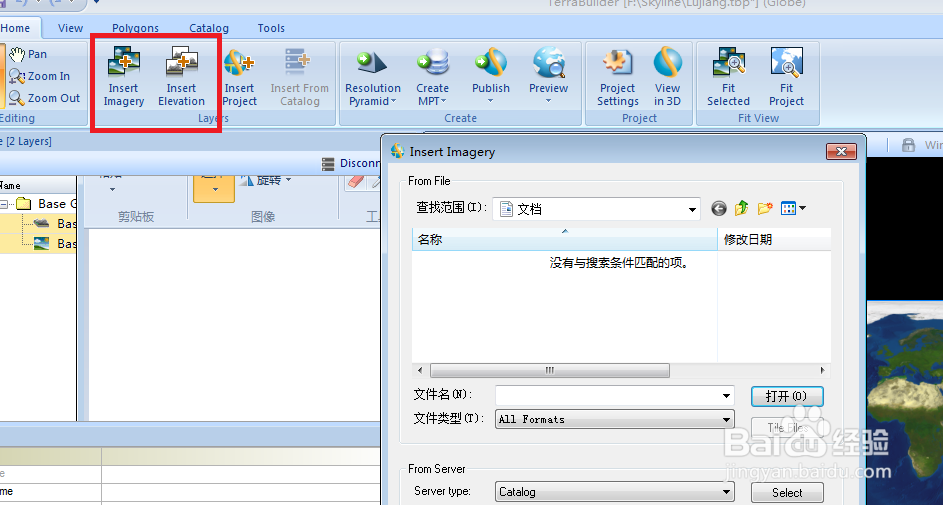
3、添加完成之后点选 MakeMPT即可生成MPT地形了(在添加影像和高程过程中影像和高程需要带有坐标系统,可以选择坐标系),在完成之后可以点击 ViewIn3D菜单预览效果。
4、TerraGateTerraGate用来将生成的地形发布为网络服务供客户端远程访问,具体操作步骤如下:首先需要修改一下默认的端口,由于IIS默认使用的80端口和TerraGate配置的80端口冲突,所以需要修改一下,如下图所示:

5、之后添加一下使用TerraBuilder生成MPT地形的目录,让地形服务可以发布出来,如下图所示:

6、之后开启地形的服务,如下图所示:

7、现在就可以看到服务已经开启了,在TerrainService里面可以看到当前所启用的地形服务,可以通过下面的格式访问:服务名称@ip地址 如: Ceshi.mpt@127.0.0.1:81 使用TerraExplorer打开新工程,然后将这个地址粘贴进行访问。
8、通过以上步骤就发布了地形的服务,如果要发布模型服务,可以使用两种方案:(a)使用xpl2格式的模型,通过发布的WFS服务,使用WFS服务中的字段关联xpl2格式的模型,达到盐淬芪求该目的(注意xpl2模型使用IIS发布出来)(b)直接使用最新的3dml发布,在TerraGate中发布
9、下面讨论后一种方式:首先打开TerraGate SFS的网页(在开始菜单TerraGate安装文件夹里面有一个Administrator网页),如下图所示:

10、之后登录(默认用户名和密码都是admin,登录后会提示修改默认的密码,注意记住修改的密码),之后在Data Sources中添加,如下图所示:

11、Server Type:下拉中选择3DML folder,选择3DML模蕞瞀洒疸型文件的目录,同时填写Name和描述,点击确定。切换到Layers中,选择data source,然后点击Con熠硒勘唏figure data sources,如下图所示:
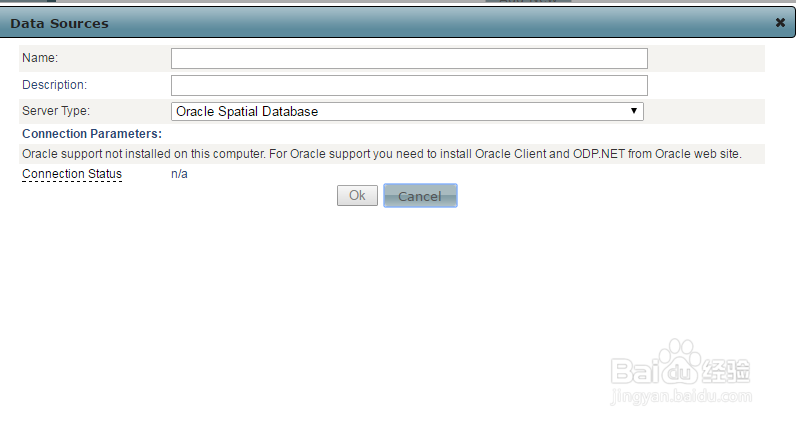
12、可以看到被发布的图层名称,点击确定即可将建筑图层发布出来。切换到Main下面,可以看到客户端访问该资源的地址,如下图所示:

13、注意,HZX-PC修改成ip地址(仅仅在局域网内使用电脑名访问)在TerraExplorer中访问的方式如下:点击添加3DML图层,如下图所示:
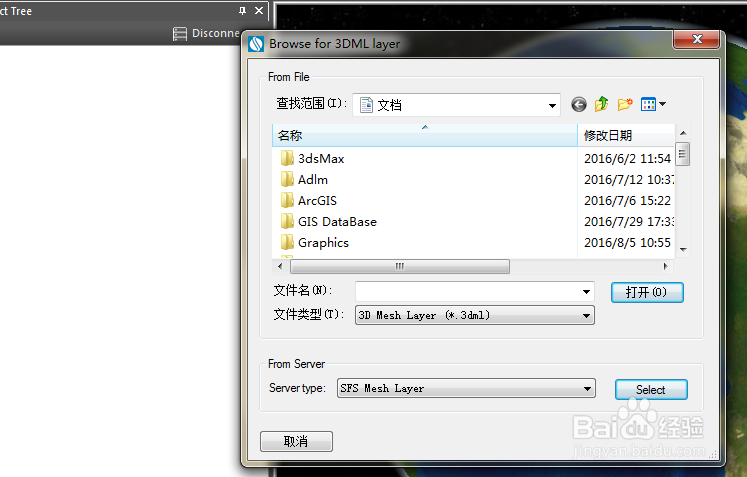
14、选择下面的Server访问,点击Select,如下图所示:添加点击Connect即可看到Server里面发布的所有图层信息,点击相应的图层添加即可。

问题及解决
1、在安装TerraGate的时候可能会出现下面的错误,如下图所示:

2、具体的原因是:TerraGate安装过程中需要安港粕登漪装一个Windows的服务,这个服务需要lic,但是安装目录没有license,导致没有安装上这个服务。解决方案可以参考:skyline TerraGate 1060 Could not start service Terrain Service 的解决方法一文中的描述。(也就是安装前把lic拷贝到安装文件目录下,再安装即可)